
发布时间:2022-03-08 16: 07: 26
品牌型号:苹果MacBook Air(M1,2020)
系统:macOS Monterey 12.1
软件版本:CrossOver Mac 21
目前许多苹果用户使用的是M1芯片的电脑,该电脑不支持安装Windows系统,就需要利用虚拟机来实现在Mac使用Windows系统。苹果电脑如何安装虚拟机,苹果虚拟机怎么切换?Crossover是一款适配于Mac系统的类虚拟机,下文中将以Crossover为例进行详细介绍。
首先,要从官网上下载虚拟机Crossover,该软件有2个版本,Mac电脑下载Mac版本即可。
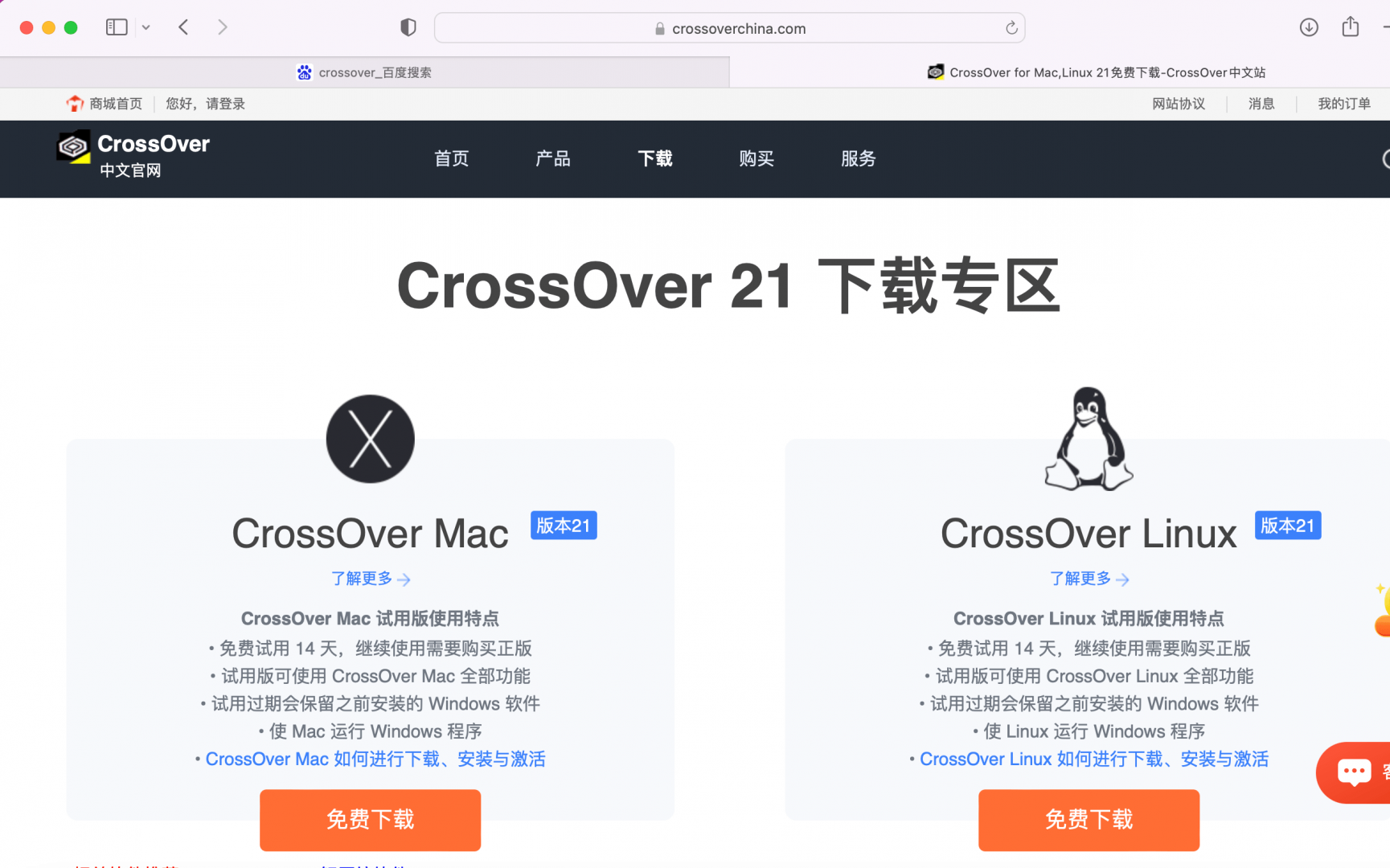
打开下载好的Crossover安装程序,此时会弹出提示框,点击“打开”即可。
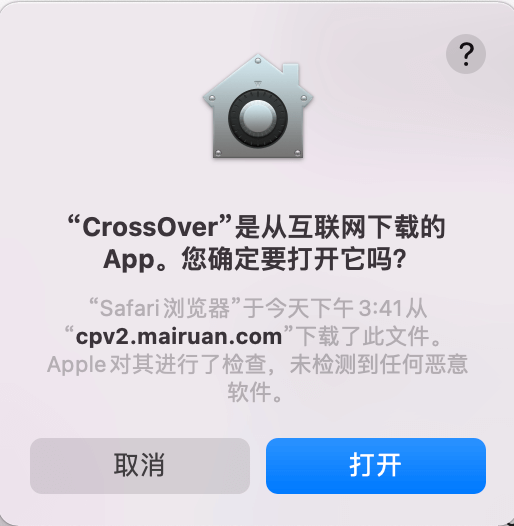
紧接着Mac系统会询问‘是否要把程序移动到“应用程序”文件夹中’,此时选择‘移动到“应用程序”文件夹中’。
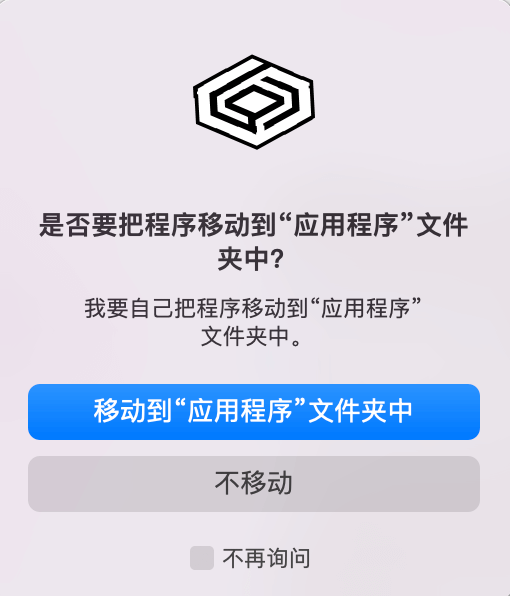
安装完成后,我们可以在菜单底栏的启动台中看到Crossover软件。此时单击即可打开Crossover。
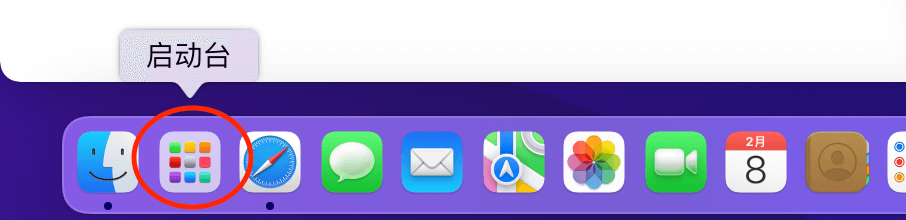
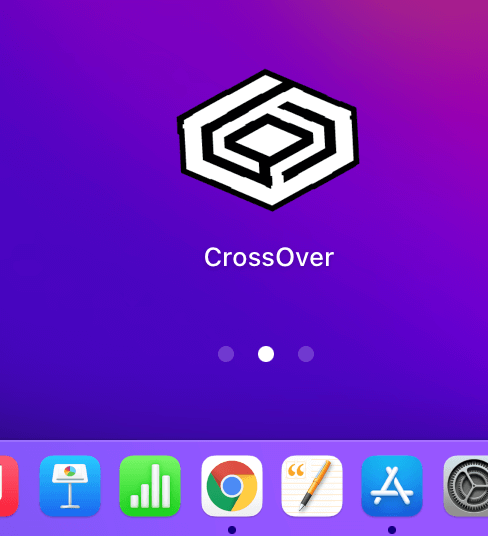
Crossover是苹果系统的类虚拟机,每个软件都对应一个容器,也可以一个容器里面安装多个软件,不过一般不推荐这样子做,多软件在一个容器中,安装多个辅助运行的应用程序文件容易使得软件之间产生冲突,进而无法启动。
那么怎么切换呢?此时可以看到下图中容器列表已经安装了许多软件,一个容器对应着一个应用软件。
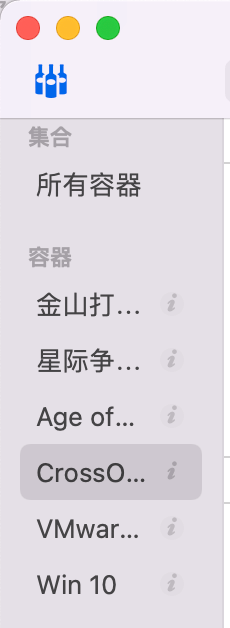
例如打开浏览器容器后,想切换至另一软件,比如说VMware。此时浏览器容器不想关闭,仍想继续使用,我只需要点击另一容器需要打开的VMware,双击打开即可。下图中,可以看出,这两个软件处于不同容器中,是可以同时运行使用的。
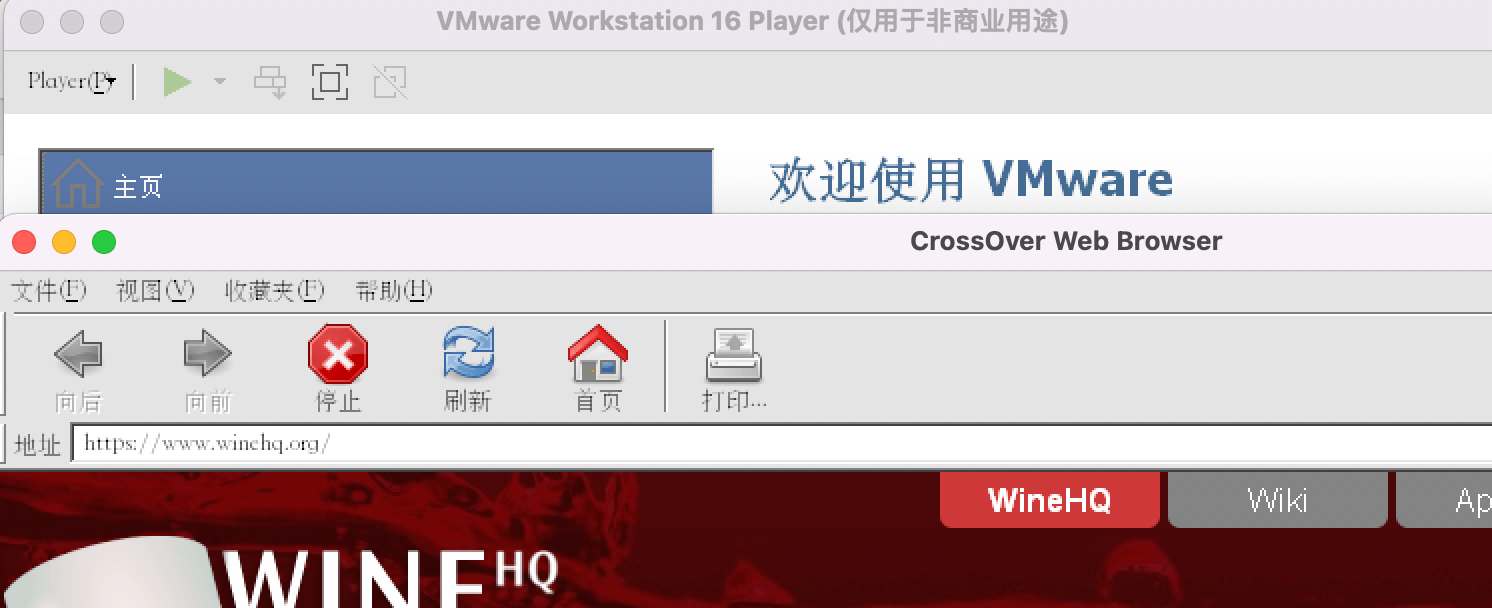
总的来说,苹果虚拟机的切换,在Crossover中,只需要点击容器列表切换,并打开需要使用的软件,并不需要关掉重新启动。
苹果虚拟机安装,如Crossover,可以在百度上搜索“Crossover”,查询官网,在官网上下载正版软件。下载后,双击打开安装包,按照苹果电脑的提示来操作,即可完成软件安装。苹果虚拟机Crossover,所设计的是一款软件对应一个容器,这样的情况下,可以直接切换容器,不同容器可以同时存在使用。以上就是苹果电脑如何安装虚拟机,苹果虚拟机怎么切换的内容介绍。
作者:梦为白
展开阅读全文
︾